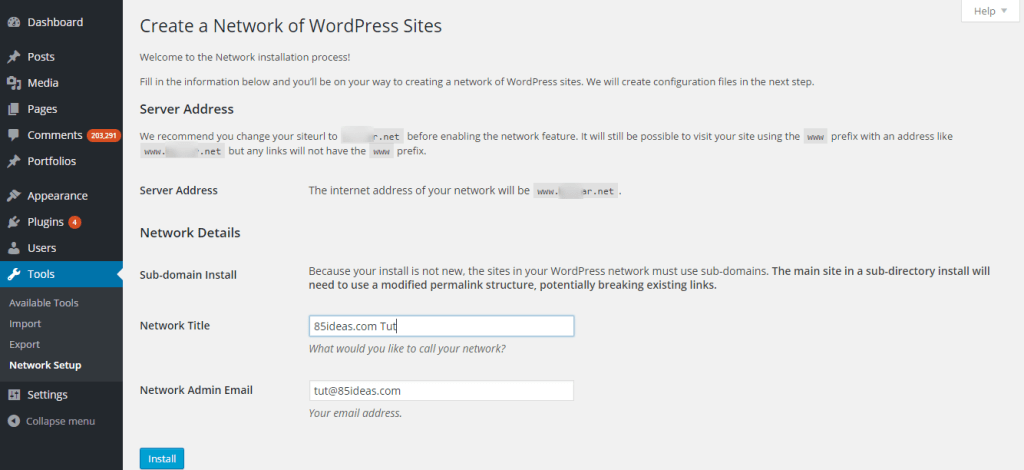Cum se configurează și se activează corect WordPress Multisite?
Publicat: 2015-06-30Presupunând că sunteți deja introdus în funcția WordPress Multisite, așa că vă împărtășesc direct procesul aici. Da, procesul mult așteptat care vă va ajuta să activați corect WordPress multisite.
Această caracteristică este cu adevărat utilă, dar numai în condițiile în care aveți de gestionat o mulțime de site-uri web bazate pe WordPress. Dacă sunt doar unul sau doi, atunci această caracteristică nu este pentru tine. Pe de altă parte, dacă trebuie să vă autentificați într-un număr mare de site-uri WordPress, să le gestionați, să actualizați pluginuri, să configurați teme etc., atunci acest lucru este destul de ușor.
De fapt, pot paria că, după ce folosești această funcție WordPress multisite pentru a gestiona o grămadă de bloguri, cu siguranță o vei recomanda tuturor colegilor tăi bloggeri sau dezvoltatori WordPress.
Cum se activează WordPress Multisite?
Pentru început, această caracteristică funcționează pe site-urile web găzduite de server și, de asemenea, pe cea care este găzduită pe o unitate locală. De asemenea, încercați întregul proces pe un site web de testare, mai degrabă decât pe cel care este live. Chiar și după ce ați încercat cu succes acest proces și ați continuat cu un site web live, vă recomand să faceți o copie de rezervă completă a stării site-ului existent.
1. Editați fișierul wp-config.php
Primul pas este să adăugați un cod specific în fișierul WP Config (wp-config.php). Introdu codul chiar sub /* Atât, nu mai editați! Blogging fericit. */
/* Multisite */ define( 'WP_ALLOW_MULTISITE', true );
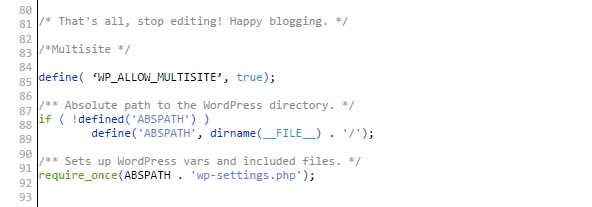
După ce adăugați acest cod, salvați fișierul și conectați-vă la tabloul de bord al site-ului web existent.
2. Conectați-vă și dezactivați toate pluginurile
În zona Tabloului de bord, faceți clic pe opțiunea Configurare rețea care este nou adăugată în secțiunea Instrumente. Dacă nu l-ați găsit, atunci încercați să adăugați acel cod în altă parte în acel fișier și încercați din nou. De asemenea, înainte de a începe acum procesul de configurare a rețelei, este recomandat să dezactivați toate pluginurile care sunt instalate.
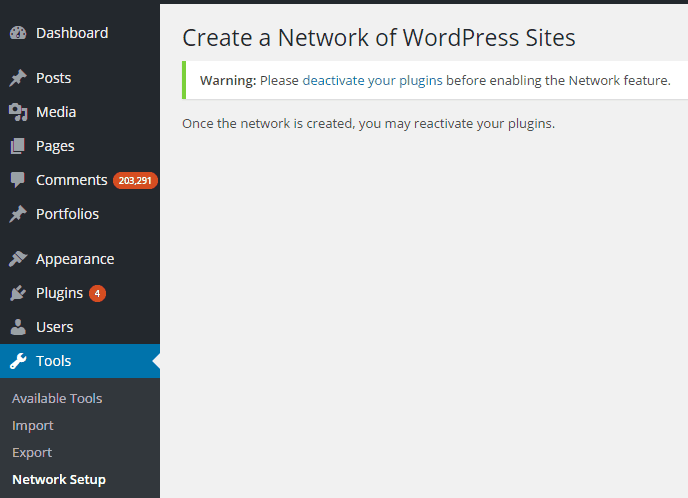
3. Alegeți subdomenii sau subdirectoare pentru Multisite
Odată ce ați terminat cu acel program de plugin, puteți trece la pagina de instalare și puteți introduce titlul rețelei și ID-ul de e-mail de administrator.
După cum puteți presupune următorul, faceți clic pe butonul Instalare pentru a continua.
Notă – Dacă acest site web WordPress este proaspăt instalat (în decurs de o lună), vi se va cere să alegeți între două opțiuni. Aceste opțiuni vor configura funcția multisite fie pe un subdomeniu, fie pe un subdirector. Puteți alege oricare dintre opțiunile dvs., în funcție de modul în care vă place să creați și să gestionați subsite-uri.
4. Adăugați codul generat în fișierele wp-config.php și .htaccess .
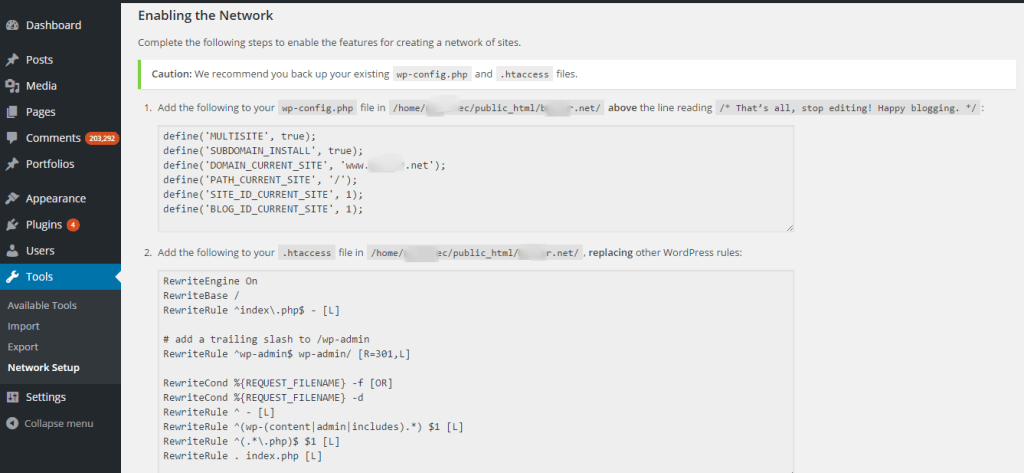

Acum, odată ce procesul de instalare s-a încheiat, veți avea două coduri diferite, care trebuie adăugate în fișierul wp-config.php și fișierul .htaccess. Toate instrucțiunile necesare pentru a vă ajuta să adăugați cu succes codurile din aceste două fișiere sunt scrise chiar acolo.
Notă – Evitați să copiați și lipiți acest cod din orice altă sursă de pe web. Asta pentru că, codul oferit după instalare la finalul dvs., este personalizat în raport cu opțiunile pe care le-ați selectat în timpul instalării.
În cazul fișierului wp-config.php, puteți adăuga acest cod într-o locație în care a fost postat codul anterior, unde a funcționat cu succes. Și, în cazul fișierului .htaccess, lipiți codul între etichetele „# BEGIN WordPress” și „# END WordPress”.
Odată ce ați terminat cu acest program de lipire a codului, salvați ambele fișiere și reîncărcați zona Dashboard a site-ului web curent.
5. Deconectați-vă și conectați-vă din nou
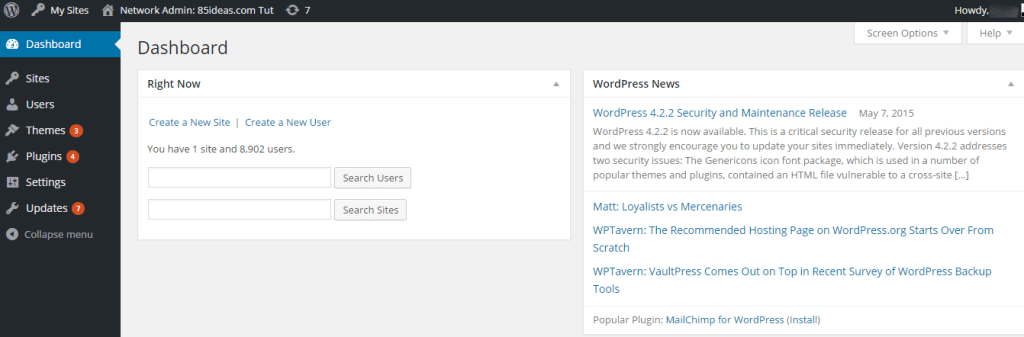
Sesiunea la care ați fost autentificat mai devreme va fi expirată și vi se va cere să vă conectați din nou. Continuați cu procesul de autentificare și odată ce ați aterizat cu succes în interior, vă veți găsi la foarte nou Network Dashboard.
[easy-tweet tweet=”Tocmai am configurat instalarea pe mai multe site-uri în 5 pași simpli, Mulțumesc 85ideas ” via=”nu” hashtag-uri=”#WordPress”]
Partea 2 – Managementul
Sper să vă amintiți selecția pe care ați făcut-o între subdirector și subdomeniu. Dacă a fost sub-domeniu, atunci instalarea principală WordPress ar trebui să fie prezentă în folderul rădăcină, nu în subdirector. În timp ce, în cazul unui subdirector, acesta ar trebui să fie într-un subdirector. Desigur, WordPress permite modificarea acestei setări în viitor, dar trebuie să fiți foarte atenți în timp ce planificați și faceți acest lucru.
Presupun că ați configurat deja subdomenii sau subdirectoare pentru a rula diferite site-uri web. Acestea vor face parte din site-urile web principale, cum ar fi un forum, un site de asistență sau unul cu adevărat separat. Dacă nu, atunci fă-o acum! Se poate face folosind instrumentul Domain disponibil la cPanel-ul serverului dumneavoastră.
La tabloul de bord al rețelei, veți vedea clar numărul de site-uri web găzduite în această rețea unică și numărul de profiluri de utilizator pe care le au în mod individual.
De asemenea, aveți opțiuni pentru a adăuga site-uri și utilizatori noi. Desigur, procesul acum este mai simplu decât cel actual.
În bara de administrare de sus, veți vedea o opțiune pentru a selecta site-ul web din rețeaua dvs. și apoi puteți comuta la tabloul de bord individual al acestuia.
În timp ce rămâneți la tabloul de bord al rețelei, puteți face clic pe opțiunile Pluginuri, Teme și Utilizatori din bara laterală din stânga și să le gestionați, conform cerințelor dvs.
Acest tablou de bord special are și o opțiune Site-uri, care conține o listă a fiecărui site web și anumite detalii aferente. Puteți seta Super Admin pentru toate site-urile, Administratori pentru site-uri individuale și alți utilizatori, chiar din această secțiune.
Odată ce creați un nou profil de utilizator sau editați unul existent, vi se oferă anumite casete de selectare. Acest lucru este pentru a vă permite să oferiți anumite privilegii acelui cont de utilizator, păstrând unele dintre ele dezactivate. Acesta este modul în care puteți fie să permiteți unui utilizator să șterge orice plugin, fie să nu mai facă asta.
Acesta este doar un exemplu al privilegiului pe care îl puteți oferi sau opri. La scena reală, veți găsi o listă uriașă care acoperă fiecare scenariu posibil.
Înainte de a încheia procesul, da, s-a terminat, vreau să aud partea dvs. de experiență cu această funcție WordPress Multisite. Nu am acoperit fiecare caracteristică a acestui instrument de gestionare a rețelei site-ului WordPress, deoarece nici o singură caracteristică nu este complet nouă.
Din moment ce ați gestionat până acum un site bazat pe WordPress, puteți face același lucru cu ușurință și în acest tablou de bord pentru rețea multisite. Singurul lucru schimbat este că acum aveți o mulțime de opțiuni chiar sub un singur tablou de bord, ceea ce nu ar trebui să fie o surpriză.